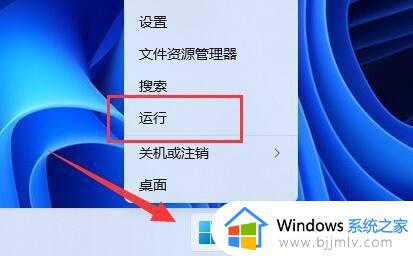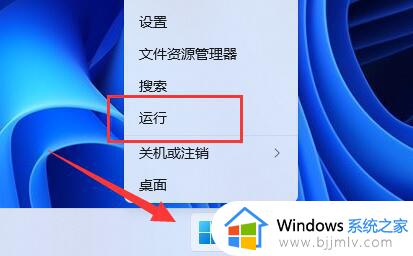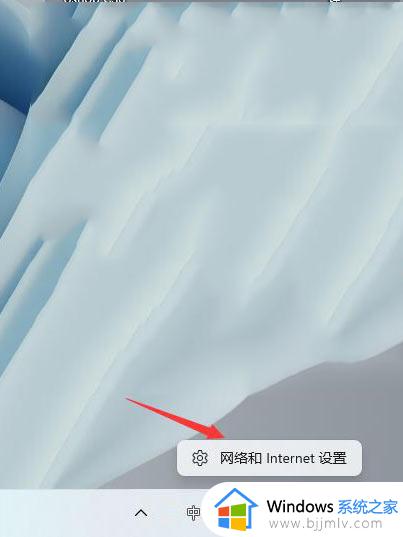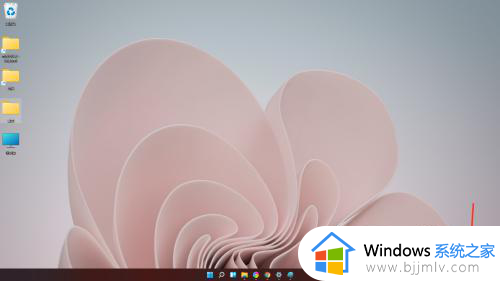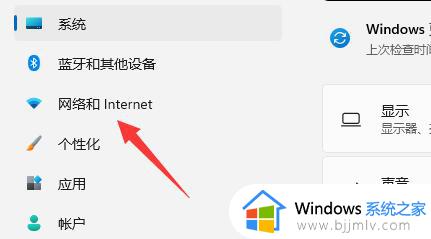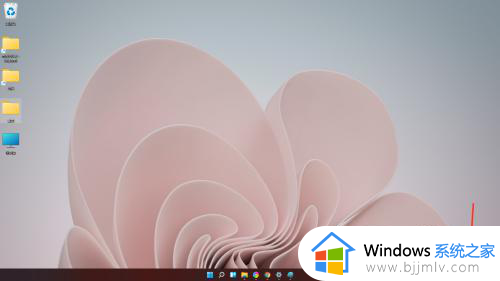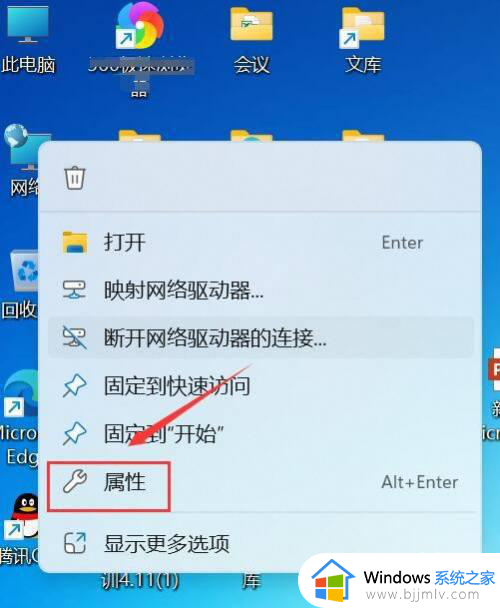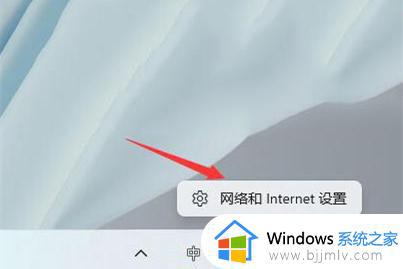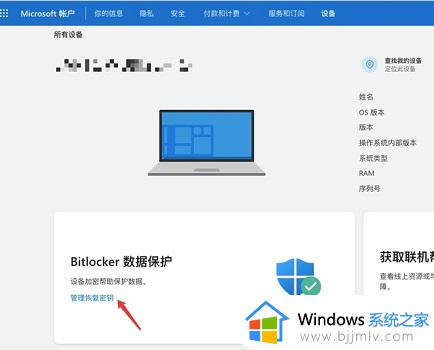win11系统密钥怎么查看 win11如何查看电脑密钥
更新时间:2022-11-22 10:00:38作者:runxin
随着win11系统越来越被人们所熟知,因此许多用户也都开始安装上这款系统,同时也会通过激活密钥来进行win11系统的激活,当然对于激活系统的密钥通常也能够实现多个系统的激活,那么win11系统密钥怎么查看呢?接下来小编就来告诉大家win11查看电脑密钥操作方法。
具体方法:
1、键开始菜单,打开“运行”。
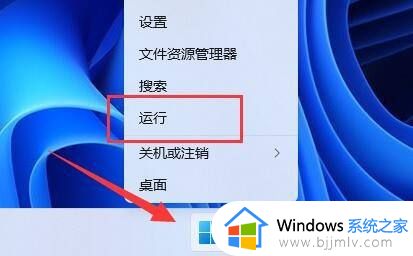
2、在其中输入“regedit”回车打开注册表。
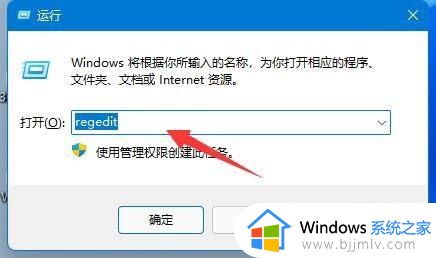
3、接着进入“计算机HKEY_LOCAL_MACHINESOFTWAREMicrosoftWindows NTCurrentVersionSoftwareProtectionPlatform”位置。
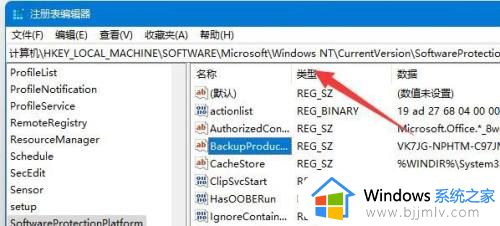
4、双击打开其中的“BackupProductKeyDefaul”选项。
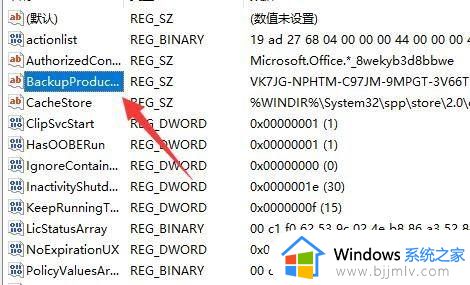
5、在数值下就可以看到你的win11密钥了。
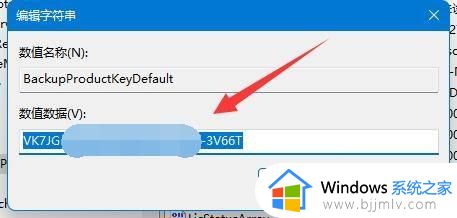
上述就是小编告诉大家的win11查看电脑密钥操作方法了,有需要的用户就可以根据小编的步骤进行操作了,希望能够对大家有所帮助。